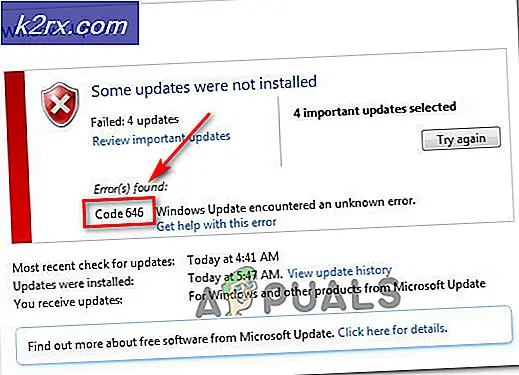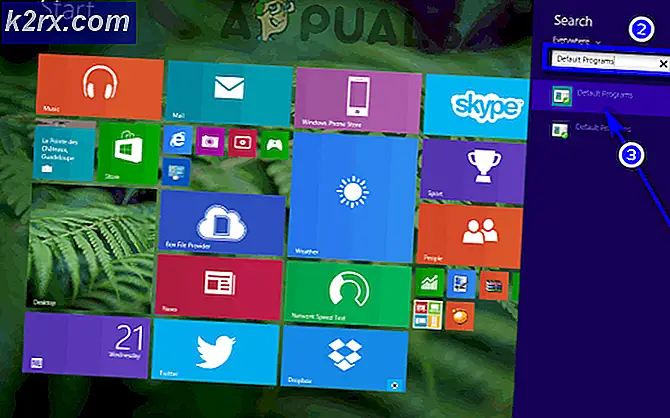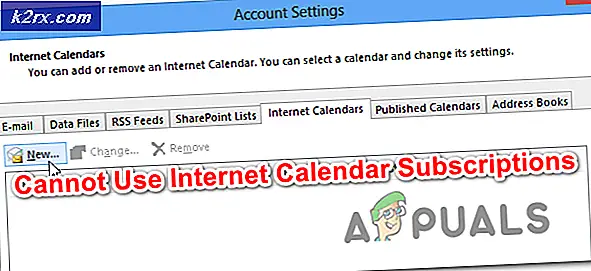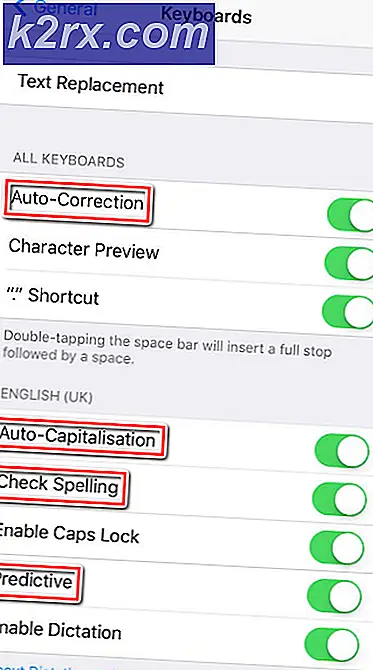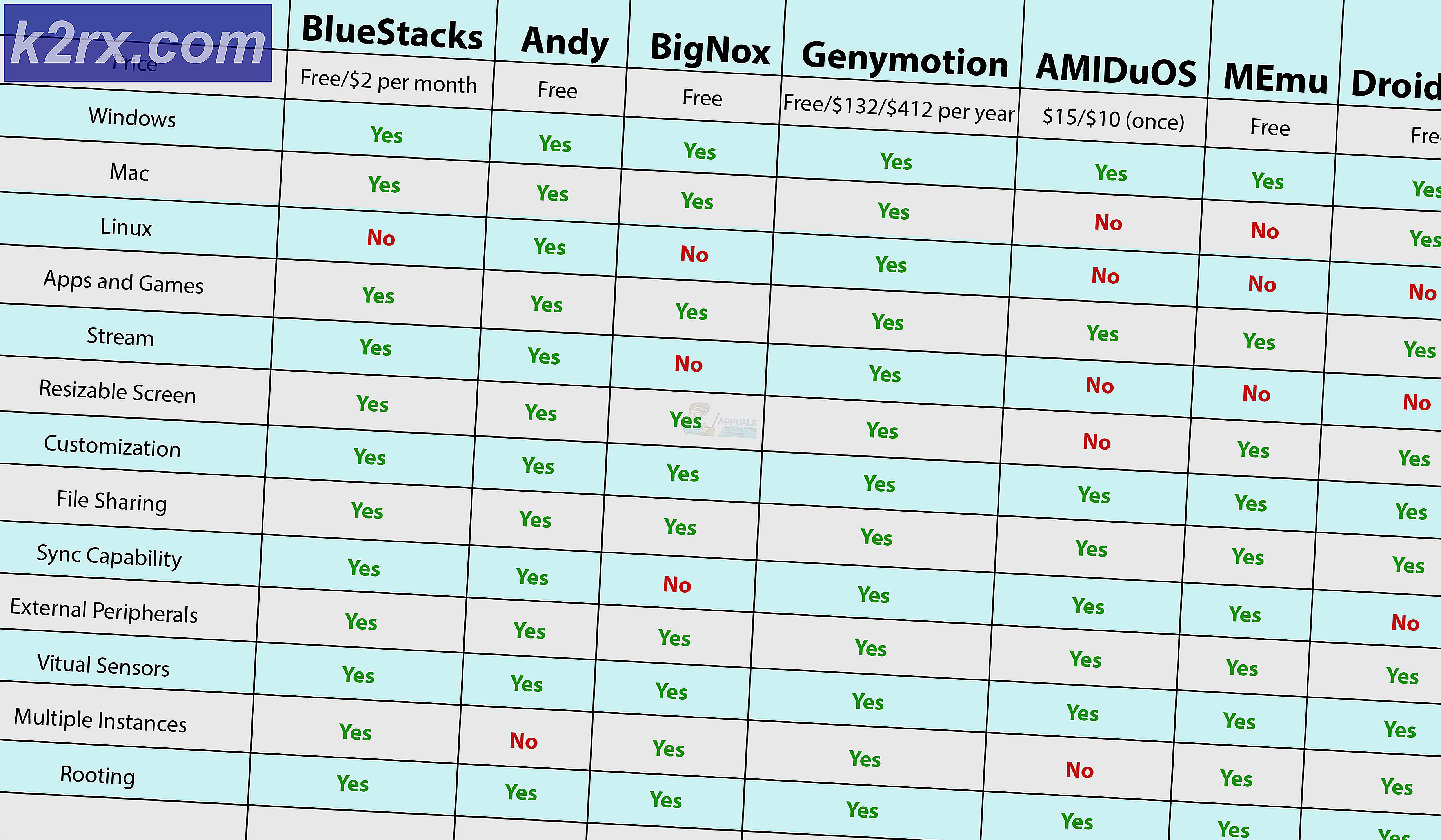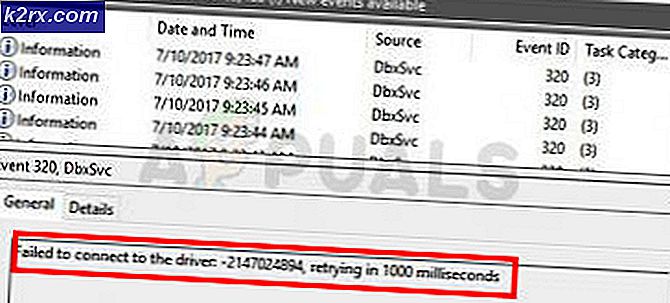วิธีจัดการการเข้าถึงของผู้ใช้โดยใช้ Access Rights Manager
เราอยู่ในช่วงเวลาที่การโจมตีทางไซเบอร์กลายเป็นธุรกิจประจำวัน การรักษาความปลอดภัยเครือข่ายของคุณไม่เคยยากไปกว่านี้อีกแล้ว นี่เป็นเพราะเทคโนโลยีที่เพิ่มขึ้นอย่างรวดเร็วและทุกสิ่งในทุกวันนี้เชื่อมต่อกับอินเทอร์เน็ต สำหรับองค์กรข้อมูลทั้งหมดจะอยู่ในฐานข้อมูล ซึ่งรวมถึงข้อมูลผู้ใช้ทั้งหมดพร้อมกับข้อมูลองค์กร เนื่องจากคุณไม่มีทางรู้ว่าเมื่อใดที่คุณจะตกเป็นเป้าหมายของผู้โจมตีทางไซเบอร์คุณจึงต้องคอยติดตามโครงสร้างพื้นฐานด้านความปลอดภัยของคุณ วิธีหนึ่งในการดำเนินการนี้คือตรวจสอบให้แน่ใจว่าผู้ใช้ในเครือข่ายของคุณสามารถเข้าถึงเฉพาะสิ่งที่พวกเขาควรจะทำได้
ด้วยวิธีนี้คุณสามารถป้องกันการรั่วไหลของความปลอดภัยและรักษาข้อมูลของคุณให้ปลอดภัยจากภายใน นอกจากนี้เครื่องมืออัตโนมัติที่ทันสมัยยังสามารถแสดงให้คุณเห็นแบบเรียลไทม์ว่าผู้ใช้ต่างๆในเครือข่ายของคุณเข้าถึงข้อมูลใดบ้าง เมื่อคุณมีข้อมูลนี้คุณจะสามารถป้องกันการรั่วไหลก่อนที่จะเกิดขึ้น วิธีการทำเช่นนั้นคือการ จำกัด สิทธิ์ของผู้ใช้ไม่ให้เข้าถึงทุกอย่างบนเครือข่าย การทำทั้งหมดนี้ด้วยตนเองถือเป็นฝันร้าย ทำไม? เนื่องจากมีผู้ใช้จำนวนมากในเครือข่ายและการจัดการสิทธิ์สำหรับผู้ใช้แต่ละคนด้วยตนเองจึงแทบเป็นไปไม่ได้ ดังนั้นสิ่งที่คุณต้องการคือเครื่องมืออัตโนมัติที่สามารถช่วยคุณจัดการการเข้าถึงของผู้ใช้และแจ้งให้คุณทราบเมื่อมีผู้ใช้เข้าถึงข้อมูลที่เขา / เธอไม่ควรทำ ดังนั้นไฟล์ ตัวจัดการสิทธิ์การเข้าถึง โดย Solarwinds เป็นคู่ที่สมบูรณ์แบบสำหรับสิ่งนี้ ไม่เพียงช่วยคุณตั้งค่าการอนุญาตของผู้ใช้ แต่ยังสามารถตรวจสอบเครือข่ายเพื่อไม่ให้ผู้ใช้ทั่วไปเข้าถึงข้อมูลที่สำคัญได้อีกด้วย ดังนั้นให้เราเริ่มต้นด้วยบทความนี้
การติดตั้ง Access Rights Manager
ก่อนอื่นคุณจะต้องปรับใช้เครื่องมือ Access Rights Manager ในระบบของคุณ เพื่อจุดประสงค์นี้ให้ไปที่สิ่งนี้ ลิงค์ และดาวน์โหลดเครื่องมือโดยคลิกปุ่มที่เกี่ยวข้อง เมื่อคุณดาวน์โหลดเครื่องมือแล้วให้ทำตามคำแนะนำด้านล่างเพื่อทำการติดตั้งสำเร็จ:
- แตกไฟล์ .zip ไฟล์ไปยังตำแหน่งที่ต้องการ หลังจากนั้นไปที่ไดเร็กทอรีนั้น
- เมื่ออยู่ที่นั่นให้เรียกใช้ไฟล์การติดตั้งและรอให้วิซาร์ดการติดตั้งเปิดขึ้น
- เลือกประเภทการติดตั้งตามความต้องการของคุณ การเลือกไฟล์ การติดตั้งการประเมินผล ตัวเลือกจะติดตั้ง SQL Server Express Edition บนระบบของคุณเพื่อให้คุณสามารถประเมินผลิตภัณฑ์ได้ หากคุณต้องการใช้ SQL Server ที่มีอยู่แล้วให้เลือก การติดตั้งการผลิต. คลิก ต่อไป.
- เลือก การติดตั้งแบบเต็ม แล้วคลิก ต่อไป.
- ยอมรับเงื่อนไขสิทธิ์การใช้งานจากนั้นคลิก ต่อไป.
- กระบวนการติดตั้งควรเริ่มต้น หากส่วนประกอบที่จำเป็นใด ๆ หายไปจากระบบของคุณโปรแกรมติดตั้งจะสแกนและติดตั้งให้คุณโดยอัตโนมัติในไฟล์ ติดตั้ง รายงาน หน้า.
- เมื่อติดตั้งทุกอย่างเรียบร้อยแล้วให้คลิกที่ เปิด Scan วิซาร์ดเพื่อเปิดใช้คอนฟิกูเรชันวิซาร์ด
การกำหนดค่า Access Rights Manager
เมื่อติดตั้งเครื่องมือบนระบบของคุณเรียบร้อยแล้วคุณจะต้องทำการกำหนดค่าพื้นฐานบางอย่างก่อนจึงจะสามารถใช้ตัวจัดการสิทธิ์การเข้าถึงได้ วิซาร์ดการกำหนดค่าใช้เพื่อรวบรวมข้อมูลสำหรับการสแกน Active Directory ครั้งแรกและการกำหนดค่าพื้นฐาน เมื่อวิซาร์ดการติดตั้งเสร็จสิ้น Configuration Wizard จะโหลดขึ้นโดยอัตโนมัติ วิธีกำหนดค่า Access Rights Manager มีดังนี้
- เมื่อ การกำหนดค่า ตัวช่วยสร้าง คุณจะต้องเข้าสู่ระบบคุณสามารถเข้าสู่ระบบในฐานะผู้ใช้ที่ติดตั้งไฟล์ ตัวจัดการสิทธิ์การเข้าถึง เครื่องมือ. ในภายหลังคุณจะสามารถสร้างผู้ใช้ได้มากขึ้น
- หลังจากที่คุณเข้าสู่ระบบแล้วให้ระบุข้อมูลประจำตัวที่จำเป็นสำหรับไฟล์ ขั้นพื้นฐาน การกำหนดค่า. ค่าส่วนใหญ่อาจมีอยู่ตามค่าเริ่มต้นและคุณจะต้องระบุรหัสผ่านสำหรับผู้ใช้ที่ติดตั้ง ARM คุณสามารถเปลี่ยนแปลงได้หากต้องการ
- หากต้องการตรวจสอบข้อมูลรับรองให้คลิกที่ไฟล์ รีเฟรช ปุ่มที่มุมล่างซ้าย
- คลิก บันทึก เพื่อดำเนินการต่อ
- หลังจากนั้นคุณจะต้องตั้งค่าครั้งแรกของคุณ Active Directory สแกน
- ระบุข้อมูลประจำตัวที่จะใช้สำหรับการสแกน Active Directory
- Access Rights Manager จะแสดงชื่อของโดเมนที่สแกน ตี ต่อไป.
- หลังจากนั้น Access Rights Manager จะแสดงไฟล์เซิร์ฟเวอร์ในโดเมนที่เลือก
- เลือกไฟล์เซิร์ฟเวอร์จากนั้นคลิก ต่อไป.
- บน สรุป ตรวจสอบข้อมูลที่คุณให้มา เมื่อคุณพร้อมแล้วให้คลิกเริ่ม สแกน. หากการสแกนเสร็จสมบูรณ์แสดงว่าคุณพร้อมที่จะเริ่มใช้งาน Access Rights Manager
การจัดการสิทธิ์การเข้าถึง
เมื่อคุณได้ตั้งค่าทุกอย่างแล้วคุณสามารถเริ่มใช้ Access Rights Manager เพื่อดูไดเรกทอรีต่างๆและผู้ใช้ที่สามารถเข้าถึงได้ ในการเริ่มต้นขอแนะนำให้คุณกำหนดเป้าหมายไดเรกทอรีที่มีข้อมูลที่ละเอียดอ่อนที่สุดและตรวจสอบผู้ใช้ต่างๆที่สามารถเข้าถึงได้ วิธีการทำมีดังนี้
- บน เริ่ม ค้นหาไดเร็กทอรีโดยพิมพ์ชื่อในแถบค้นหา
- คลิกไดเร็กทอรีที่คุณต้องการจัดการจากผลการค้นหา
- Access Rights Manager จะเปลี่ยนเป็นไฟล์ ทรัพยากร แท็บ
- เลือกไดเร็กทอรีของคุณแล้วคุณจะเห็นในบานหน้าต่างด้านขวา
- ที่นี่ ARM จะแสดงผู้ใช้ทั้งหมดและสิทธิ์ที่พวกเขามี
- คุณสามารถค้นหาบัญชีที่มีสิทธิ์เฉพาะสำหรับไดเร็กทอรีที่เลือก
- คุณสามารถเปลี่ยนแปลงได้ตามความต้องการของคุณ
การตรวจสอบการเข้าถึงข้อมูลที่ละเอียดอ่อน
ด้วยเครื่องมือ Access Rights Manager คุณสามารถตรวจสอบการเข้าถึงข้อมูลที่ละเอียดอ่อนบนเครือข่ายของคุณ วิธีนี้จะช่วยให้คุณได้รับการแจ้งเตือนหากมีคนพยายามเข้าถึงไฟล์เหล่านั้น มีประโยชน์มากหากคุณไม่ต้องการให้ผู้ใช้เข้าถึงข้อมูลที่ระบุ วิธีการทำมีดังนี้
- คลิกที่ เริ่ม แล้วภายใต้ ความปลอดภัย การตรวจสอบคลิก ใครทำอะไร?
- หลังจากนั้นกรอกข้อมูลในช่องที่จำเป็นเช่นก หัวข้อ สำหรับรายงานให้ป้อน a แสดงความคิดเห็น ถ้าคุณชอบ. คุณสามารถระบุไฟล์ งวด สำหรับบันทึกเหตุการณ์ นอกจากนั้นคุณสามารถทำได้ เพิ่มทรัพยากร และ การกระทำ ที่คุณต้องการรับรายงาน เว้นช่องการดำเนินการว่างไว้หากคุณต้องการได้รับการรายงานเกี่ยวกับการดำเนินการทั้งหมด
- คุณสามารถ เพิ่ม ผู้เขียน ไปยังรายงานและระบุการตั้งค่าเอาต์พุตภายใต้ การตั้งค่า.
- เมื่อเสร็จแล้วให้คลิก เริ่ม.